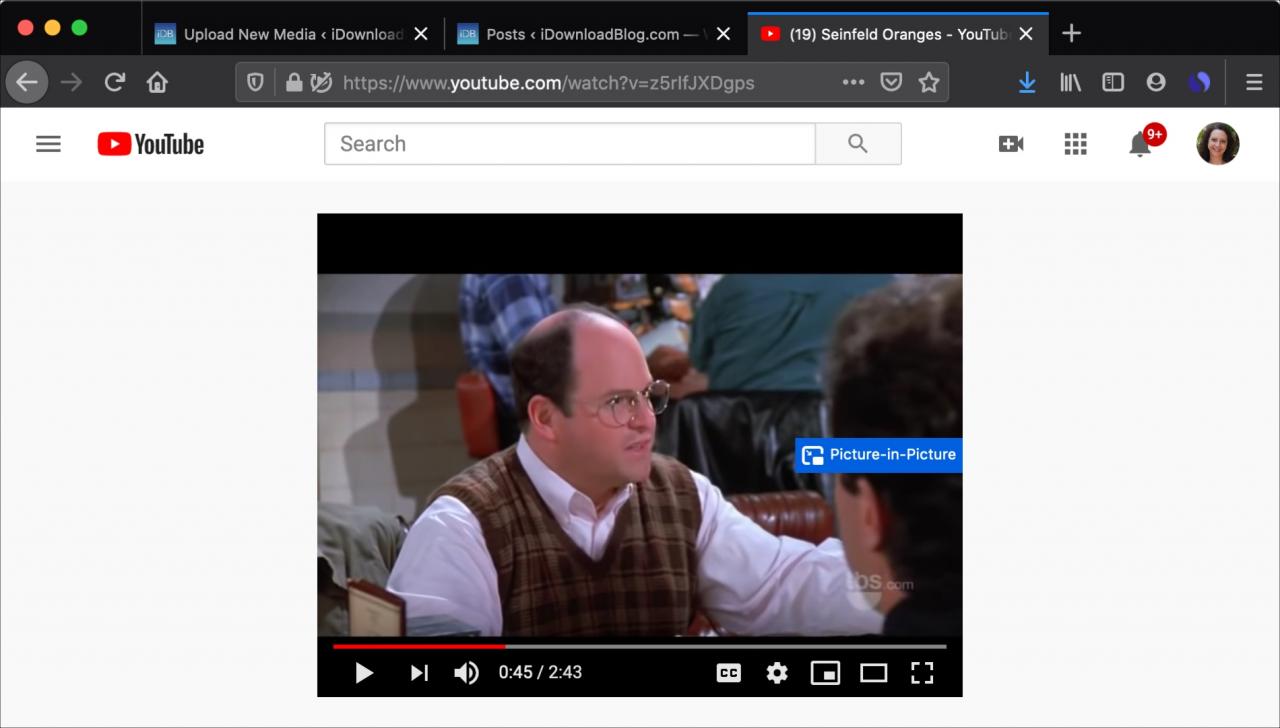
Se vi siete goduti la funzione Picture-in-Picture (PiP) quando guardate i video in Safari sul vostro Mac, sappiate che potete fare lo stesso con Firefox e Chrome.
Anche se differiscono un po’ nel processo di accesso al PiP e ai siti con cui funziona, vi mostreremo come utilizzare Picture-in-Picture sia in Firefox che in Chrome. Poi potrete continuare a guardare i video mentre lavorate usando il vostro browser preferito su Mac.
Abilitazione Picture-in-Picture in Firefox
In Firefox, assicurarsi di abilitare la funzione PiP.
1) Cliccare il pulsante del menu in alto a destra della finestra di Firefox o Firefox dalla barra del menu e scegliere Preferenze .
2) Selezionare Generale a sinistra.
3) Scorrere fino a Navigazione e selezionare la casella per Attivare controlli video picture-in-picture .
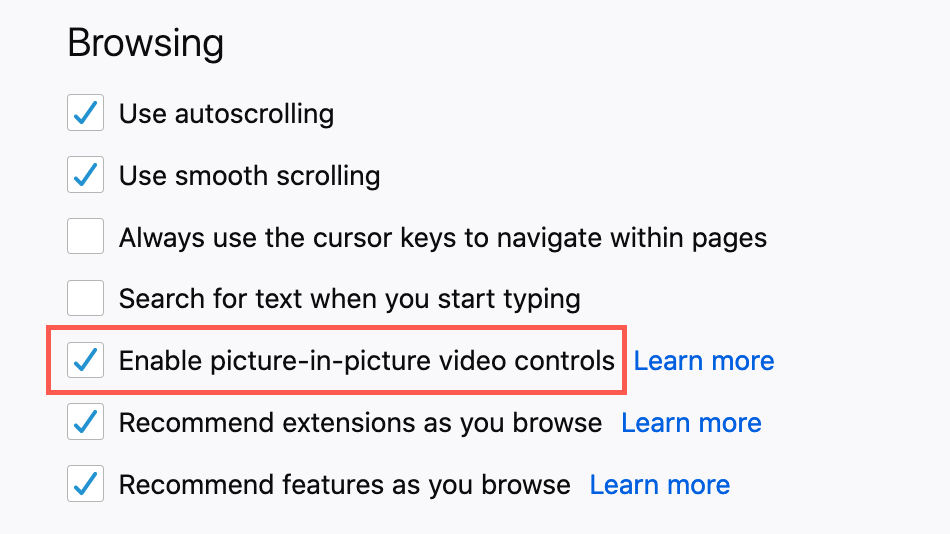
Utilizzo di Picture-in-Picture in Firefox
Quando siete pronti a guardare un video o ne avete già avviato uno su un sito come YouTube o Vimeo, posizionate il cursore sul video. Vedrai poi apparire una piccola casella blu sul lato destro. Cliccate su di essa e poi cliccate su Picture-in-Picture .
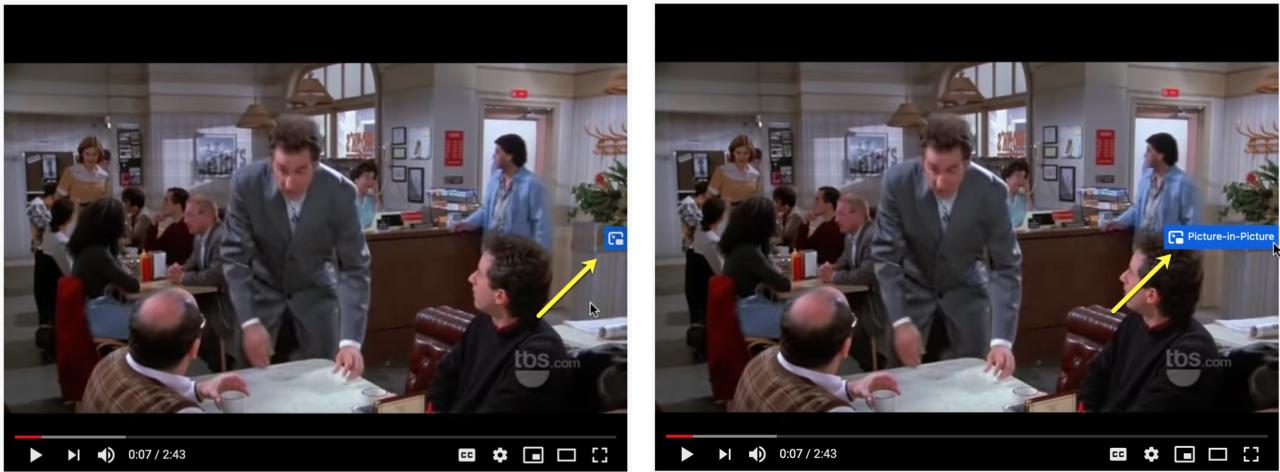
Il video uscirà e scenderà fino all’angolo dello schermo. È quindi possibile spostarlo o ridimensionarlo.

Il mini player ha un pulsante per mettere in pausa/giocare e un altro per uscire picture-in-picture. Se si esce, il video torna sul sito web.
Vedrete anche una piccola icona sulla scheda del video con cui state usando PiP.
![]()
Utilizzo di Picture-in-Picture in cromo
A differenza di Firefox, Chrome non ha attualmente un’impostazione per attivare la modalità picture-in-picture. Questa è una caratteristica nativa integrata in Chrome. Non c’è nemmeno una comoda scatolina blu che vi faccia sapere che il PiP è disponibile.
Quando si guarda un video su un sito, cliccare con il tasto destro del mouse sul video, spostare leggermente il cursore, e poi cliccare ancora una volta con il tasto destro del mouse . Vedrai il primo menu di scelta rapida, rappresentato qui sotto a sinistra e poi quello a destra. Quando vedete quello a destra, selezionate Immagine nell’immagine .
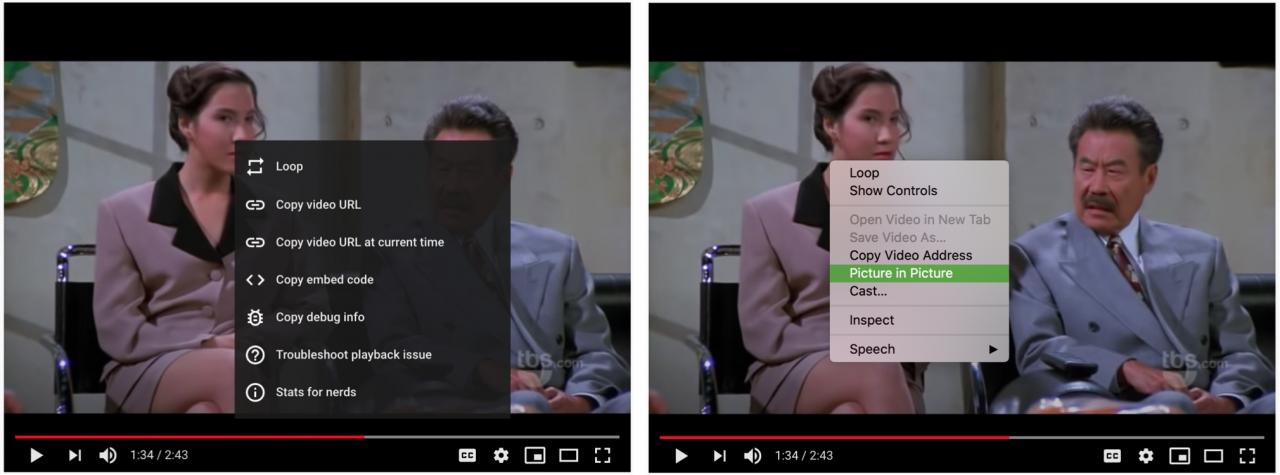
Simile a Firefox, è possibile spostare e ridimensionare il mini player e avere i pulsanti play/pausa e uscita .
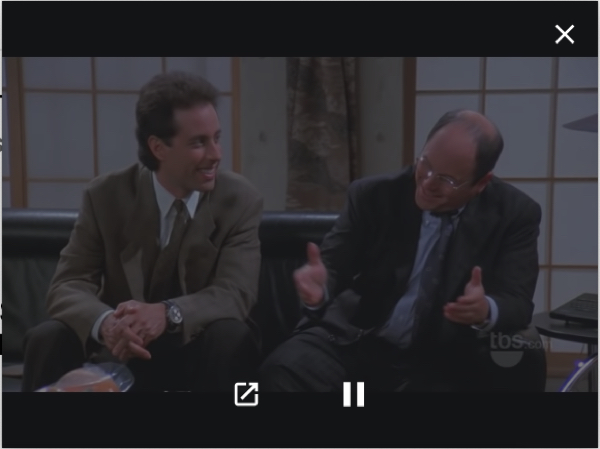
Vedrete anche un’icona sulla scheda con la quale state usando PiP.
![]()
In Breve
Rispetto a Firefox e Chrome, l’accesso PiP sembra molto più semplice in Safari. Ma non si può battere il comodo pulsante blu in Firefox. Speriamo che Google prenda alcuni suggerimenti dagli altri e migliori la loro funzione PiP.
E ricordate, non tutti i siti supportano picture-in-picture. Quindi potreste imbattervi in un video o due in cui non è possibile utilizzare la modalità PiP.
Cosa ne pensate della modalità Picture-in-picture? È qualcosa che trovi utile o una di quelle cose che non usi mai? Fateci sapere cosa ne pensate qui sotto.
